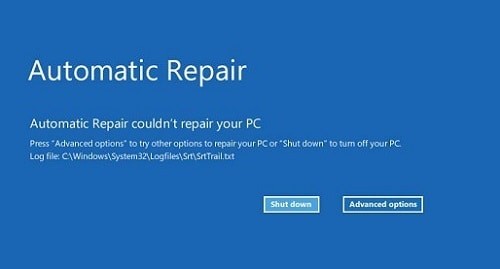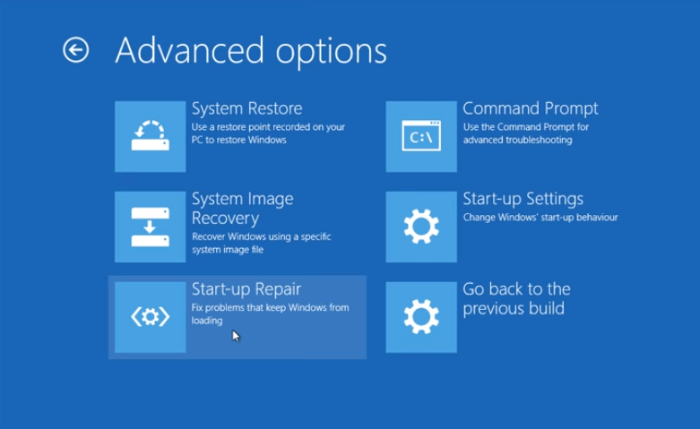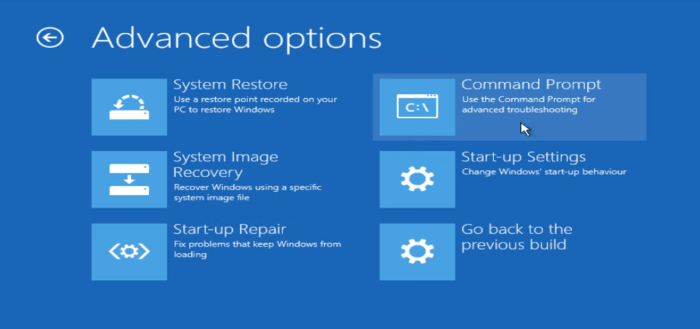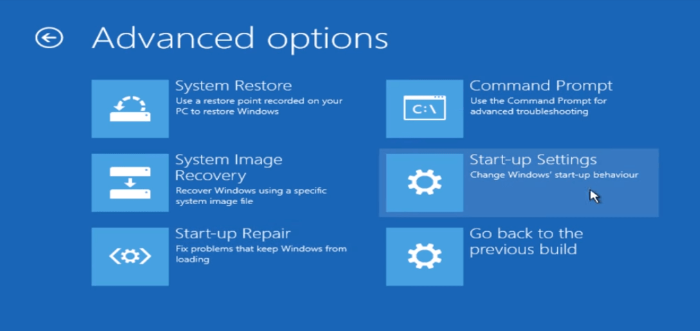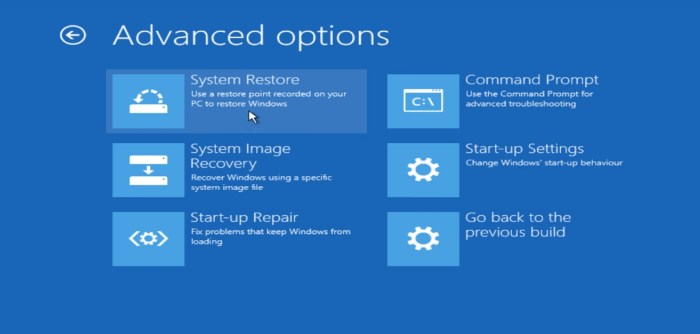ப்ளூ ஸ்கிரீன் ஆஃப் டெத் (பிஎஸ்ஓடி) உடன் "கிரிடிகல் சர்வீஸ் தோல்வியடைந்தது" பிழையானது மைக்ரோசாப்டின் விண்டோஸ் 10 இல் உள்ள பொதுவான பிரச்சனையாகும். முக்கிய ஆப்பரேட்டிங் சிஸ்டத்திற்கு முக்கியமான ஒரு சேவை இயங்கத் தவறினால் அல்லது நிறுவப்பட்ட பிற மென்பொருளுடன் பொருந்தாமையால் திடீரென நின்றுவிடும். /உங்கள் கணினியில் இயங்கும் போது, கணினி BSODஐ சேவையில் தோல்வியுற்ற பிழைச் செய்தியுடன் வீசுகிறது.
"முக்கியமான சேவை தோல்வியடைந்தது" ப்ளூ ஸ்கிரீன் பிழைக்கான சரியான காரணத்தைக் கண்டறிய எந்த வழியும் இல்லை என்பதால், சிக்கலுக்கான அனைத்து அறியப்பட்ட திருத்தங்களின் பட்டியலை நாங்கள் தொகுத்துள்ளோம். பிழையைத் தீர்க்க உங்கள் கணினியில் இந்த திருத்தங்களை ஒவ்வொன்றாக முயற்சிக்கவும்.
விண்டோஸ் தொடக்க பழுதுபார்க்கும் கருவியைப் பயன்படுத்தவும்
விண்டோஸ் 10 க்கான உள்ளமைக்கப்பட்ட தொடக்க பழுதுபார்க்கும் கருவியானது சிக்கலான சேவை தோல்வியுற்ற நீல திரைப் பிழையைக் கையாளும் போது மிகவும் பயனுள்ளதாக இருக்கும். சிக்கலைத் தீர்க்க உங்கள் கணினியில் முயற்சிக்க வேண்டிய முதல் விஷயங்களில் இதுவும் ஒன்றாகும்.
- உங்கள் கணினியை இயக்கவும், விண்டோஸ் ஏற்றுதல் திரை தோன்றும் வரை காத்திருந்து, உடனடியாக அதை அணைக்கவும். நீங்கள் பார்க்கும் வரை இதை மீண்டும் மீண்டும் செய்யவும் தானியங்கி பழுதுபார்க்கத் தயாராகிறது திரையில் செய்தி.
- கிளிக் செய்யவும் மேம்பட்ட விருப்பங்கள் தானியங்கி பழுதுபார்க்கும் திரையில் பொத்தான்.
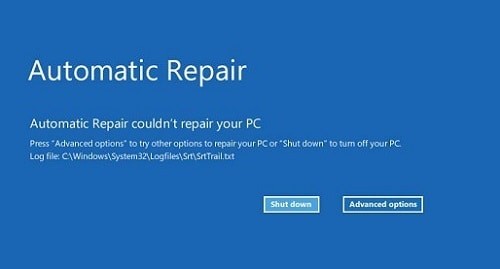
- உங்கள் கணினி மறுதொடக்கம் செய்யப்படும் மற்றும் மேம்பட்ட தொடக்கத் திரை காண்பிக்கப்படும். கிளிக் செய்யவும் சரிசெய்தல் விருப்பம்.

- அடுத்த திரையில், தேர்ந்தெடுக்கவும் மேம்பட்ட விருப்பங்கள் » பின்னர் கிளிக் செய்யவும் தொடக்க பழுது.
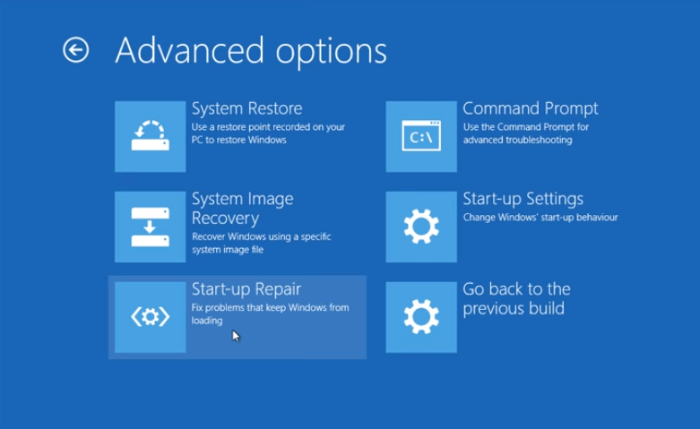
- உங்கள் கணக்கைத் தேர்ந்தெடுக்கவும் அடுத்த திரையில் » கடவுச்சொல்லை உள்ளிடவும் மற்றும் கிளிக் செய்யவும் தொடரவும்.
பழுதுபார்க்கும் செயல்முறை முடிவடையும் வரை காத்திருக்கவும். முடிந்ததும், விண்டோஸைப் பயன்படுத்தி, ப்ளூ ஸ்கிரீன் பிழை மீண்டும் தோன்றுகிறதா என்பதைப் பார்க்கவும்.
கட்டளை வரியிலிருந்து விண்டோஸ் புதுப்பிப்பு கூறுகளை மீட்டமைக்கவும்
விண்டோஸ் புதுப்பிப்பு தவறாகச் சென்ற உடனேயே "முக்கியமான சேவை தோல்வியடைந்தது" நீலத் திரையில் பிழையை நீங்கள் கண்டால், சிக்கலைச் சரிசெய்ய Windows Update கூறுகளை மீட்டமைக்க வேண்டும்.
- உங்கள் கணினியை இயக்கவும், விண்டோஸ் ஏற்றுதல் திரை தோன்றும் வரை காத்திருந்து, உடனடியாக அதை அணைக்கவும். நீங்கள் பார்க்கும் வரை இதை மீண்டும் மீண்டும் செய்யவும் தானியங்கி பழுதுபார்க்கத் தயாராகிறது திரையில் செய்தி.
- கிளிக் செய்யவும் மேம்பட்ட விருப்பங்கள் தானியங்கி பழுதுபார்க்கும் திரையில் பொத்தான்.
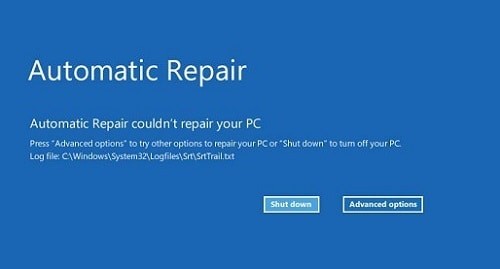
- மேம்பட்ட தொடக்கத் திரையில், தேர்ந்தெடுக்கவும் பிழையறிந்து » மேம்பட்ட விருப்பங்கள் » கட்டளை வரியில்.
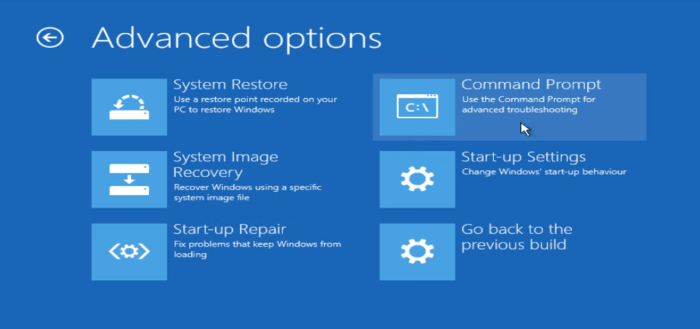
- கட்டளை வரி இடைமுகத்திலிருந்து பின்வரும் கட்டளைகளை ஒவ்வொன்றாக வழங்கவும்:
ரென் %systemroot%softwaredistribution softwaredistribution.oldரென் % systemroot% system32catroot2 catroot2.old - உங்கள் கணினியை மறுதொடக்கம் செய்யுங்கள்.
இயக்கி கையொப்ப அமலாக்கத்தை முடக்கு
தி டிரைவர் கையொப்ப அமலாக்கம் விண்டோஸ் 10 இல் உள்ள அம்சம், கணினி துவங்கும் போது மைக்ரோசாப்ட் கையொப்பமிட்ட இயக்கிகள் மட்டுமே ஏற்றப்படுவதை உறுதி செய்கிறது. நீங்கள் கையொப்பமிடாத இயக்கிகளை முயற்சித்திருந்தால் அல்லது நீங்களே உருவாக்கிக்கொண்டிருக்கும் இயக்கி என்றால், உங்கள் கணினியில் Windows 10 துவக்கப்படாமல் இருப்பதற்கு இதுவே காரணமாக இருக்கலாம்.
சரிசெய்ய, விண்டோஸ் 10 இல் மேம்பட்ட துவக்க விருப்பங்களிலிருந்து இயக்கி கையொப்ப அமலாக்கச் சரிபார்ப்பை முடக்க வேண்டும்.
- உங்கள் கணினியை இயக்கவும், விண்டோஸ் ஏற்றுதல் திரை தோன்றும் வரை காத்திருந்து, உடனடியாக அதை அணைக்கவும். நீங்கள் பார்க்கும் வரை இதை மீண்டும் மீண்டும் செய்யவும் தானியங்கி பழுதுபார்க்கத் தயாராகிறது திரையில் செய்தி.
- கிளிக் செய்யவும் மேம்பட்ட விருப்பங்கள் தானியங்கி பழுதுபார்க்கும் திரையில் பொத்தான்.
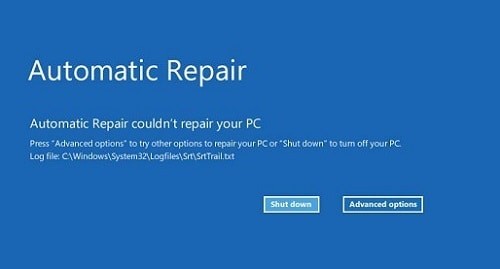
- மேம்பட்ட தொடக்கத் திரையில், தேர்ந்தெடுக்கவும் பிழையறிந்து » மேம்பட்ட விருப்பங்கள் » தொடக்க அமைப்புகள்.
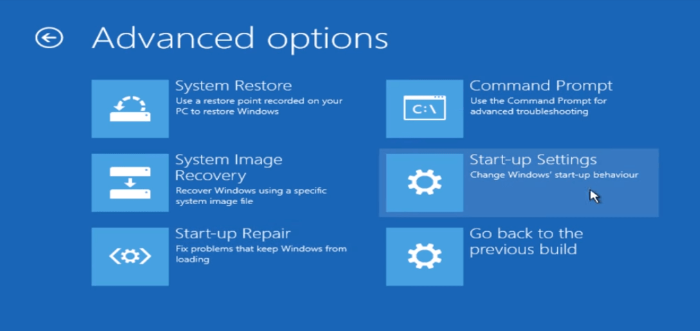
- கிளிக் செய்யவும் மறுதொடக்கம் பொத்தான் தொடக்க அமைப்புகள் திரை.

- உங்கள் பிசி மீண்டும் ரீபூட் செய்து காண்பிக்கும் தொடக்க அமைப்புகள் திரை. கிடைக்கக்கூடிய அனைத்து துவக்க விருப்பங்களையும் அந்தந்த எண்களுடன் இங்கே பார்க்கலாம். F7 ஐ அழுத்தவும் தேர்ந்தெடுக்க இயக்கி கையொப்ப அமலாக்கத்தை முடக்கு விருப்பம்.

இயக்கி கையொப்ப அமலாக்கத்தை முடக்கிய பிறகு உங்கள் கணினி கிரிடிகல் சர்வீஸ் தோல்வி பிழை இல்லாமல் நன்றாக மறுதொடக்கம் செய்தால், நீங்கள் செய்ய வேண்டும் அனைத்து இயக்கிகளையும் புதுப்பிக்கவும் உங்கள் கணினியில் நிறுவப்பட்டது. இல்லையெனில், மறுதொடக்கம் செய்த பிறகு மீண்டும் நீலத் திரையில் தோன்றும்.
கணினி மீட்டெடுப்பு புள்ளியைப் பயன்படுத்தவும்
விண்டோஸ் ஸ்டார்ட்அப் ரிப்பேர் உதவத் தவறினால், உங்கள் கணினியில் மென்பொருளை நிறுவும் ஒவ்வொரு முறையும் விண்டோஸ் உருவாக்கும் சிஸ்டம் ரீஸ்டோர் பாயிண்ட் மூலம் உங்கள் சிஸ்டத்தை மீட்டெடுக்க முயற்சி செய்யலாம்.
மேலே நாம் அணுகிய அதே மேம்பட்ட தொடக்க விருப்பங்களிலிருந்து கணினி மீட்டெடுப்பு புள்ளியை அணுகலாம்.
- உங்கள் கணினியை இயக்கவும், விண்டோஸ் ஏற்றுதல் திரை தோன்றும் வரை காத்திருந்து, உடனடியாக அதை அணைக்கவும். நீங்கள் பார்க்கும் வரை இதை மீண்டும் மீண்டும் செய்யவும் தானியங்கி பழுதுபார்க்கத் தயாராகிறது திரையில் செய்தி.
- கிளிக் செய்யவும் மேம்பட்ட விருப்பங்கள் தானியங்கி பழுதுபார்க்கும் திரையில் பொத்தான்.
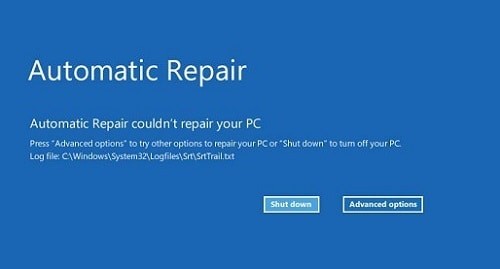
- மேம்பட்ட தொடக்கத் திரையில், தேர்ந்தெடுக்கவும் சிக்கலைத் தீர்க்கவும் » மேம்பட்ட விருப்பங்கள் » கணினி மீட்டமை.
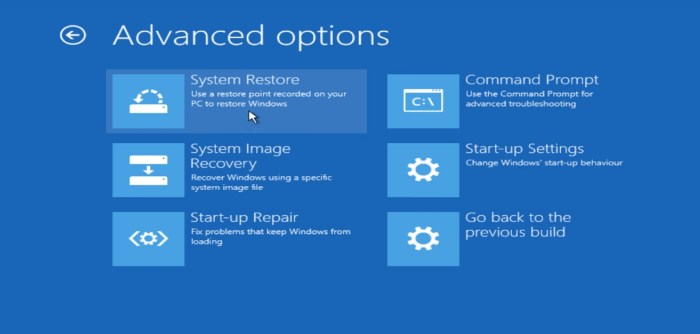
- உங்கள் பிசி சரியாக இயங்கிய மீட்டெடுப்பு புள்ளியைத் தேர்ந்தெடுக்கவும்.
- செயல்முறை முடிவடையும் வரை காத்திருங்கள்.
விண்டோஸ் 10 மற்றும் உங்கள் கணினியில் நிறுவப்பட்டுள்ள அனைத்து மென்பொருட்களையும் புதுப்பிக்கவும்

நீங்கள் தற்செயலாக முக்கியமான சேவை தோல்வியடைந்த பிழையைப் பெறுகிறீர்கள் என்றால், உங்கள் கணினியில் Windows இன் சமீபத்திய பதிப்பு நிறுவப்பட்டுள்ளதா என்பதை உறுதிப்படுத்திக் கொள்ளுங்கள், ஏனெனில் இது கணினியின் நிலைத்தன்மை மற்றும் அதன் பாதுகாப்பிற்கு முக்கியமானது.
உங்கள் கணினிக்குச் செல்லவும் அமைப்புகள் » புதுப்பித்தல் & பாதுகாப்பு மற்றும் அடித்தது புதுப்பிப்புகளைச் சரிபார்க்கவும் உங்கள் கணினியில் கிடைக்கக்கூடிய அனைத்து புதுப்பிப்புகளையும் பதிவிறக்கி நிறுவுவதற்கான பொத்தான்.
விண்டோஸின் சமீபத்திய பதிப்பை நிறுவியதும், நீங்கள் அதை உறுதிப்படுத்தவும் உங்கள் கணினியில் நிறுவப்பட்ட அனைத்து நிரல்களையும் புதுப்பிக்கவும் சமீபத்திய கிடைக்கக்கூடிய பதிப்புகளுக்கு. ஒரு நிரலைப் புதுப்பிப்பதற்கான விருப்பத்தை நீங்கள் பொதுவாகக் காணலாம் பற்றி பிரிவு.
இலிருந்து பதிவிறக்கம் செய்யப்பட்ட பயன்பாடுகளுக்கு மைக்ரோசாப்ட் ஸ்டோர், செல்ல பதிவிறக்கங்கள் மற்றும் புதுப்பிப்புகள் கடையின் பகுதியைக் கிளிக் செய்யவும் புதுப்பிப்புகளைப் பெறுங்கள் திரையின் மேல் வலது மூலையில் உள்ள பொத்தான்.
எதுவும் வேலை செய்யவில்லை என்றால். பிறகு உங்கள் கணினியை மீட்டமைக்கிறது என்பது கடைசி விருப்பம். Windows 10ஐ மீட்டமைக்கும்போது ஆப்ஸ் மற்றும் அமைப்புகளை இழப்பீர்கள், ஆனால் உங்கள் கோப்புகள் பாதுகாப்பாக இருக்கும்.